Word表格文字上下左右居中的方法
時間:2023-08-09 11:22:43作者:極光下載站人氣:296
很多小伙伴之所以喜歡使用Word程序來對文字文檔進行編輯,就是因為Word程序中的功能十分的豐富,并且操作簡單,能夠幫助我們提高文字文檔的編輯效率。在使用Word程序編輯文字文檔的過程中,有的小伙伴想要將插入的表格中的文字都變為上下左右居中的樣子,這時我們只需要選中所有文字,然后在“開始”和“布局”的子工具欄中分別找到居中選項,再點擊居中選項即可。有的小伙伴可能不清楚具體的操作方法,接下來小編就來和大家分享一下Word表格文字上下左右居中的方法。
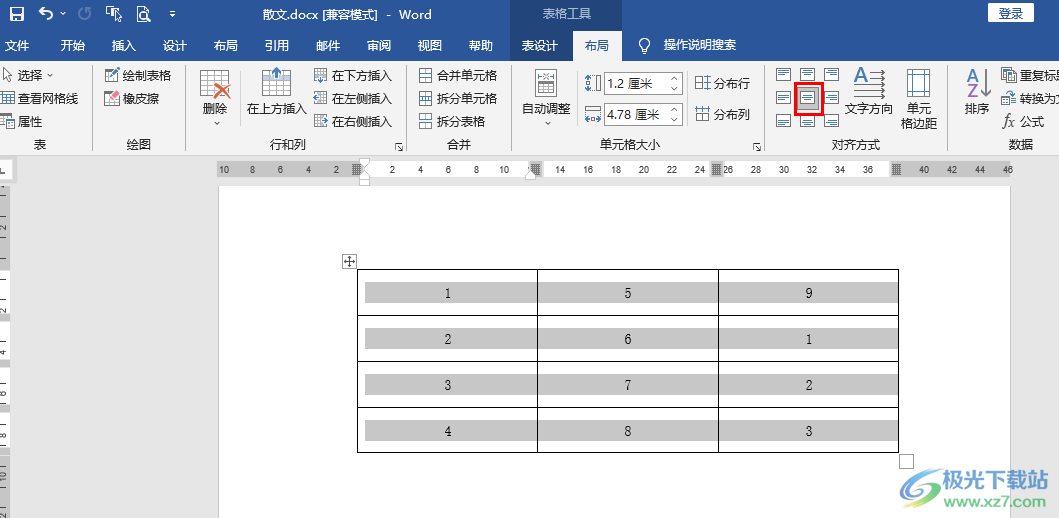
方法步驟
1、第一步,我們先右鍵單擊一個文字文檔,然后在菜單列表中點擊“打開方式”選項,再在子菜單列表中點擊“Word”選項
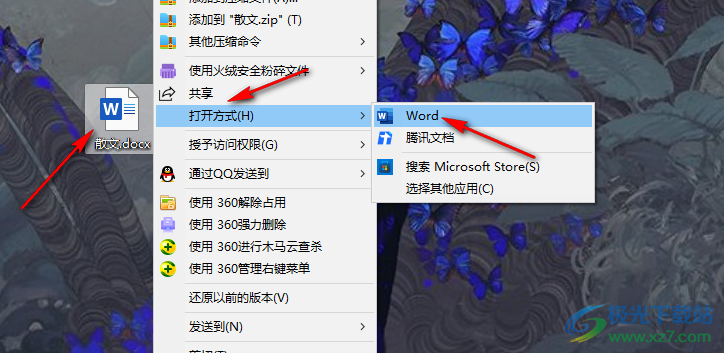
2、第二步,進入Word頁面之后,我們先找到插入的表格,然后選中表格中的所有文字

3、第三步,全選文字之后,我們在“開始”的子工具欄中找到“居中”工具,點擊該工具就可以將文字進行左右居中了
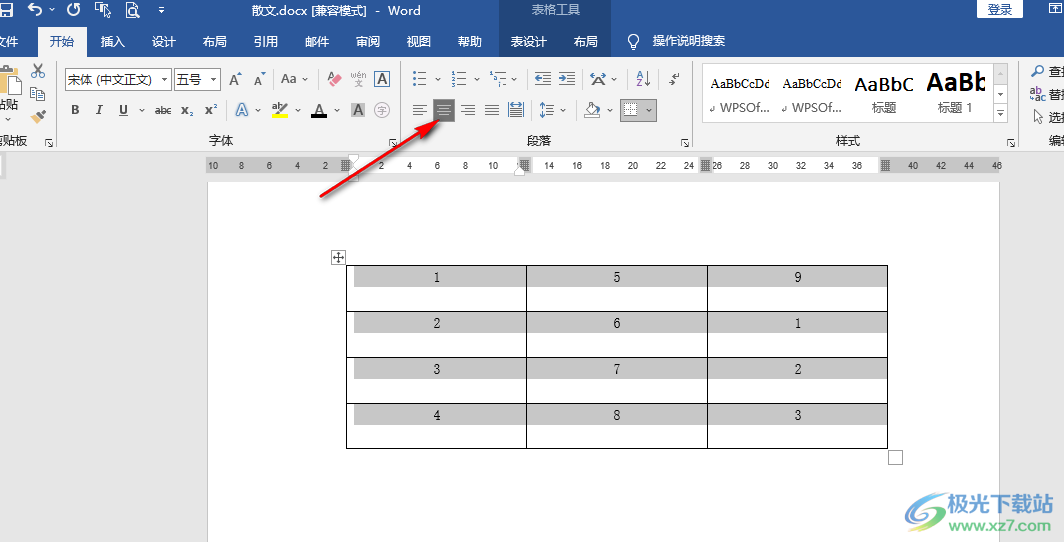
4、第四步,接著我們打開“布局”工具,然后在其子工具欄中找到“水平居中”選項,點擊該選項
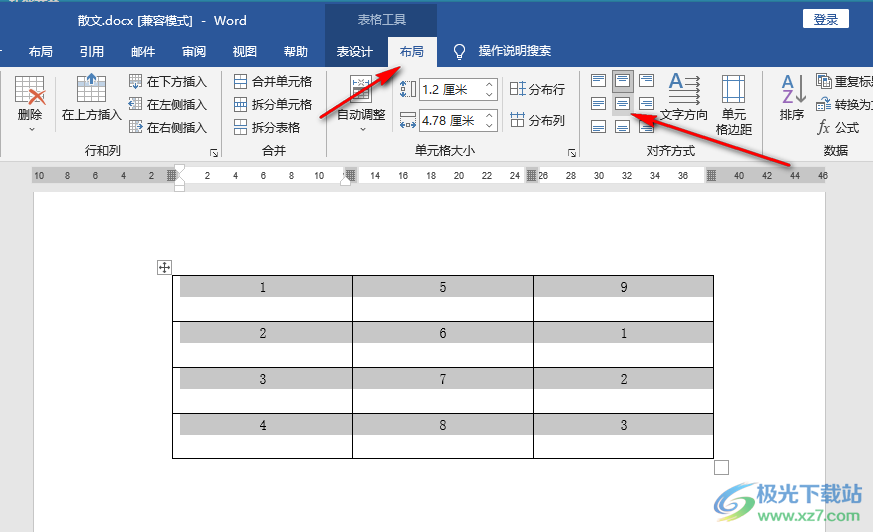
5、第五步,點擊居中選項之后,我們在表格中就可以看到所有的文字上下左右都變為居中狀態了
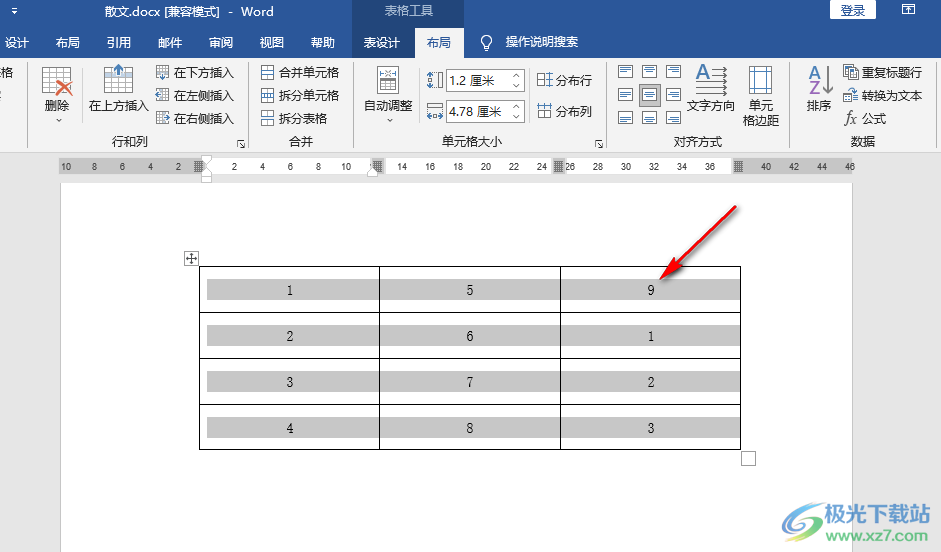
以上就是小編整理總結出的關于Word表格文字上下左右居中的方法,我們選中表格中的所有文字,然后先在“開始”的子工具欄中點擊居中選項,再在“布局”的子工具欄中點擊居中選項即可,感興趣的小伙伴快去試試吧。

大小:60.68 MB版本:1.1.2.0環境:WinXP, Win7, Win10
- 進入下載
相關推薦
相關下載
熱門閱覽
- 1百度網盤分享密碼暴力破解方法,怎么破解百度網盤加密鏈接
- 2keyshot6破解安裝步驟-keyshot6破解安裝教程
- 3apktool手機版使用教程-apktool使用方法
- 4mac版steam怎么設置中文 steam mac版設置中文教程
- 5抖音推薦怎么設置頁面?抖音推薦界面重新設置教程
- 6電腦怎么開啟VT 如何開啟VT的詳細教程!
- 7掌上英雄聯盟怎么注銷賬號?掌上英雄聯盟怎么退出登錄
- 8rar文件怎么打開?如何打開rar格式文件
- 9掌上wegame怎么查別人戰績?掌上wegame怎么看別人英雄聯盟戰績
- 10qq郵箱格式怎么寫?qq郵箱格式是什么樣的以及注冊英文郵箱的方法
- 11怎么安裝會聲會影x7?會聲會影x7安裝教程
- 12Word文檔中輕松實現兩行對齊?word文檔兩行文字怎么對齊?
網友評論